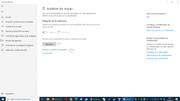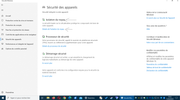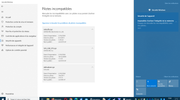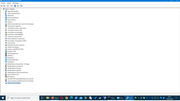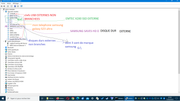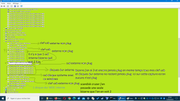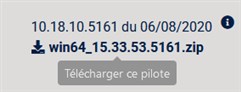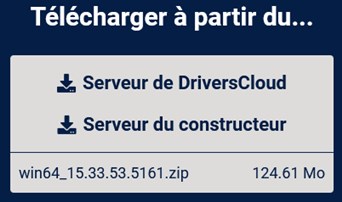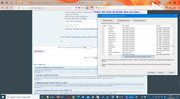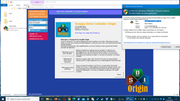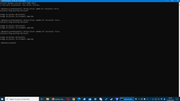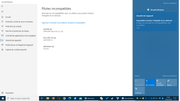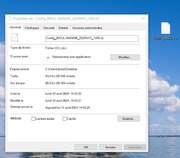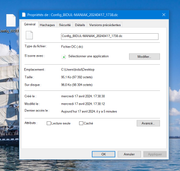Bonjour Bidulmaniacs,
Concernant ton problème, c'est référencé et expliqué
iciQue se passe-t-il s’il indique que j’ai un pilote incompatible ?
Si l’intégrité de la mémoire ne parvient pas à s’activer, cela peut vous indiquer qu’un pilote de périphérique incompatible est déjà installé. Vérifiez auprès du fabricant de l’appareil si un pilote mis à jour est disponible. S’ils n’ont pas de pilote compatible disponible, vous pouvez peut-être supprimer l’appareil ou l’application qui utilise ce pilote incompatible.
Concernant le liste des pilotes demandés:
Nom publié : oem105.inf
Nom d'origine : ssdudfu.inf
Nom du fournisseur : SAMSUNG Electronics Co.,Ltd.
Nom de la classe : Contrôleurs de bus USB
GUID de la classe : {36fc9e60-c465-11cf-8056-444553540000}
Version du pilote : 06/01/2011 5.28.6.0
Nom du signataire : Microsoft Windows Hardware Compatibility Publisher
Nom publié : oem102.inf
Nom d'origine : via_usb_ets.inf
Nom du fournisseur : SAMSUNG Inc
Nom de la classe : Contrôleurs de bus USB
GUID de la classe : {36fc9e60-c465-11cf-8056-444553540000}
Version du pilote : 10/12/2009 1.1.0.9
Nom du signataire : Microsoft Windows Hardware Compatibility Publisher
Nom publié : oem89.inf
Nom d'origine : mbtmdm.inf
Nom du fournisseur : Schunid
Nom de la classe : Modems
GUID de la classe : {4d36e96d-e325-11ce-bfc1-08002be10318}
Version du pilote : 01/06/2011 2.6.5.0
Nom du signataire : Microsoft Windows Hardware Compatibility Publisher
Ces pilotes incompatibles désactivent l’intégrité de la mémoire.
Pour les 2 pilotes SAMSUNG, tu as
cela datant du 11 janvier 2024. Pour le dernier, je n'ai rien trouvé.

Avant d'appliquer la mise à jour, pense à créer un point de restauration.
1) Ci-dessus, voici la liste des pilotes non compatibles. Comme tu peux le remarquer, la version des pilotes date un peu.
Concernant les liens du pilote mbtusbser.Sys (oem89 inf), j'avais déjà fait mes recherches à ce sujet. C'est un pilote générique contrairement au pilote Usbser sys certifiés pour fonctionner sous Windows 10 et 11.
Si tous les pilotes mentionnés ci-dessus te sont utiles, on ne supprime pas.
Accède au gestionnaire de périphérique puis met à jour les pilotes Contrôleurs de bus USB et Modems (clic droit sur chaque pilote puis sélectionne Mettre à jour le pilote). Par contre de par mon expérience, sachant que ce sont des pilotes génériques, pas sûr que Microsoft te propose une mise à jour.
2) Eventuellement effectue cette procédure afin de voir si tu as un pilote disponible.
- Pour mettre à jour tes drivers, rends toi sur DriversCloud.com puis clique sur Démarrer la détection
- Sélectionne Détection automatique
- Sur ton bureau, fait un clic droit sur DriversCloud_Win.exe puis sélectionne "exécuter en tant qu'administrateur"
- Clique sur [[Installer]
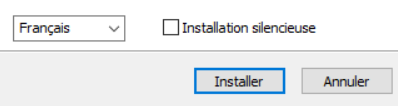
- Dans la fenêtre suivante, clique sur Installer puis sur Lancer la détection
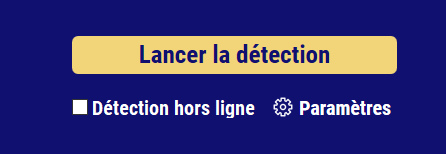
- A la fin de l'analyse, le navigateur s'ouvrira sur la page DriverCloud.com avec la liste des drivers à mettre à jour.
- Un driver à mettre à jour sera notifié avec la case cochée "Version la plus récente disponible". Pour le mettre à jour, clique sur
 à gauche du nom du pilote
à gauche du nom du pilote
- Page Web des résultats : sélectionne un par un les pilotes que tu souhaites installer , puis clique sur [Télécharger ce pilote]
exemple:
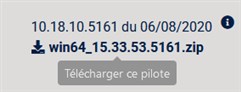

- Choisis de préférence le serveur du constructeur, à défaut celui de DriversCloud
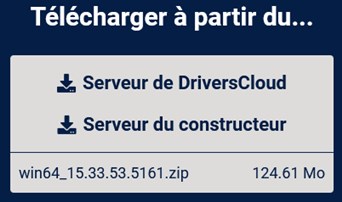
- Télécharge le pilote sur ton bureau, fait un clic droit dessus et sélectionne Exécuter en tant qu'administrateur
- Redémarre le PC pour validation...
3) Si pas de pilotes disponibles, tu appliques ceci: (cette procédure permet d'ignorer un pilote non compatible lors du démarrage de ton PC. Tu fera une image de l'intégrité du noyau après redémarrage)
Exécute le vérificateur de pilotes intégrés à Windows 10:
- Dans la zone de recherche, inscrit la syntaxe verifier.exe et sélectionne "exécuter en tant qu'administrateur"
- Sur la fenêtre qui apparait, laisse cocher "créer des paramètres standard" et clique sur "suivant"
- Dans la fenêtre suivante, coche la case "sélectionner automatiquement les pilotes non signés " et clique sur "suivant"
- Si aucun pilote non signés ne sont detectés, coche la case "choisir des noms de pilotes dans une liste" et clique sur "suivant"
- Dans la liste, coche "ssdudfu.sys"
- Fait de même pour ces pilotes:
- Code: Tout sélectionner
via_usb_ets.sys
mbtusbser.sys
- Clique sur "terminer" et accepte le redémarrage de ton PC
A+